Maak een Excel-tijdkaartsjabloon voor werknemers
- Stap 1: Het eerste dat we moeten doen, is de titel van de tijdkaartsjabloon in Excel invoeren; hieronder is de afbeelding van hetzelfde.

- Stap 2: Maak nu in de cel "Maand" (B3) een dynamische vervolgkeuzelijst in Excel van alle maanden.
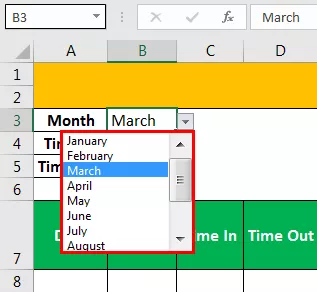
- Stap 3: Voor alle medewerkers is er standaard tijd en standaard uit tijd. Voer dus die standaard “In Time” en “Out Time” in respectievelijk B4 & B5 cellen in.

- Stap 4: Onder de kolom "Datum" moeten we de datum invoeren en onder "Tijd binnen" moeten we de "IN" -tijd opnemen; onder de "Time Out" kolom, moeten we "OUT" tijd opnemen.

- Stap 5: Tijdens deze “IN & UIT” -tijd gaan ze voor een standaardpauze, dus voer de standaardpauze in als 30 minuten.

- Stap 6: Vervolgens moeten we berekenen hoeveel uren ze daadwerkelijk hebben gewerkt tussen de standaardtijd en de standaard uit-tijd. Hieronder vindt u de formule om de werkelijke werktijd te berekenen.

- Stap 7: Normale werktijden zijn 8 uur; alles wat extra is, valt onder 'OT-tijd'. Voer de onderstaande formule in om "OT-tijd" te berekenen.

- Stap 8: Als het nu om de betaling gaat, moeten we twee soorten betalingen berekenen, één is het gewone uurloon en de tweede is OT-uren. Om het reguliere uurloon te berekenen, moeten we 8 uur het standaardloon invoeren.

Ik heb hier een lange formule ingevoerd; Ik zal de formule opsplitsen voor uw begrip. Laten we eens kijken naar de eerste formule.
Deel 1: = ALS (E9> = TIJD (8,0,0), 800,
Dit zegt dat als het arbeidsuur groter is dan 8 uur, dan 800 het aantal daglonen is.
Deel 2: IF (AND (E9 = TIME (4,0,0)), 800 / 2,0))
Dit deel is het kritieke deel, er staat dat als het werkuur minder dan 8 uur is, maar meer dan 4 uur, dan de helft van het salaris moet worden betaald, en tenslotte, als de werktijd minder is dan 4 uur, dan een volledige dagsalaris zal nul zijn.
- Stap 9: We zijn klaar met de normale betalingsberekening, nu moeten we "OT-betaling" berekenen, dus voer de onderstaande formule in om het "Over-tijd" -bedrag te berekenen en sleep het ook naar andere cellen.

Voordat we gaan berekenen, moeten we beslissen wat het uurtarief moet zijn. Over het algemeen is het uurtarief voor OT-betaling 1,5 van de reguliere uurbetaling.
Deze formule deelt het totale reguliere loon per dag door 8 uur, dus we krijgen een beoordeling per uur. Dan zullen we het uurloon vermenigvuldigen met “Over Time” -uren; aangezien "Na verloop van tijd" -lonen een extra tarief van 50% aantrekken, zullen we de OT-betaling vermenigvuldigen met 1,5.
- Stap 10: Nu, eindelijk, moeten we uitkomen bij de "Totale betaling", want deze formule zou als volgt zijn.

Verhoog nu de datum elke dag, we moeten de timings 'Time In' en 'Time Out' van elke werknemer invoeren, dus automatisch 'Working Time', 'OT Time', 'Regular Payment', 'OT Payment' en 'Total Payment' ”Kolommen worden berekend dankzij de formules die we hebben ingevoerd.
Voor het geval dat u alle berekeningen van de werknemers op één blad wilt hebben, voegt u één nieuwe kolom in, 'Naam werknemer'.

Eindelijk is onze tijdkaartsjabloon klaar om tijd op te nemen voor werknemers.

Zodra we alle dagen in de loonmaand hebben, moeten we de draaitabel ingaan om een overzicht te krijgen van alle medewerkers.

Zo kunnen we in Excel een "TIJDKAARTSJABLOON" maken .
Dingen om te onthouden
- Elke uitzonderlijke late komst moet handmatig worden aangepast.
- Elke extra betaling moet ook worden aangepast buiten de tijdkaartsjabloon in het Excel-blad.
- Pas de draaitabel toe na alle datums.
- Elke vakantie moet ook handmatig worden aangepast.









